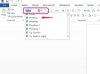Afbeelding tegoed: jittawit.21/iStock/GettyImages
U hebt zojuist op de afdrukknop op uw computer geklikt en in plaats van de bekende geluiden van de printer, wordt u begroet met een offline printerbericht. Een printer kan om verschillende redenen offline gaan, wat het reparatieproces voor sommigen een beetje frustrerend kan maken. U kunt uw offline printer meestal repareren door een van de verschillende oplossingen te gebruiken.
Printer offline: repareren met reset
Verreweg de gemakkelijkste manier om een offline printer te repareren, is door deze uit en weer aan te zetten. Een reset kan veel problemen met een printer oplossen die ertoe kunnen leiden dat deze plotseling als offline wordt weergegeven. Houd de "Power"-knop op uw printer totdat het apparaat wordt uitgeschakeld, of verwijder de voedingskabel van de achterkant van het apparaat. Sluit de kabel weer aan en druk op de "Power"-knop om hem weer in te schakelen. Wacht een paar minuten zodat de printer volledig opnieuw kan opstarten en probeer vervolgens uw document opnieuw af te drukken. Als het werkt, is uw probleem met de offline printer opgelost.
Video van de dag
Verbindingsproblemen
Een printer kan offline gaan als de verbinding met uw computer of uw netwerk is verbroken. Als uw printer via een USB-kabel op uw computer is aangesloten, kunt u het offline probleem mogelijk oplossen door: de kabel aansluiten op een andere USB-poort op uw computer of de kabel vervangen als deze is gestopt werken. U kunt mogelijk een offline printer repareren die draadloos is verbonden door de draadloze verbinding op de printer opnieuw in te stellen. Hoe u dit doet, hangt af van het merk en model van uw printer, dus raadpleeg de gebruikershandleiding van uw printer.
Standaardprinter instellen
Als het resetten van uw offline printer en het controleren op verbindingsproblemen uw offline printer niet oplost, moet u mogelijk de standaardprinter opnieuw instellen om het probleem op te lossen. U kunt uw standaardprinter instellen op een Windows-computer door op de knop "Start" te klikken en vervolgens "Apparaten en printers" te selecteren. Klik met de rechtermuisknop op uw printer en dan klik op "Instellen als standaardprinter". U kunt uw standaardprinter instellen op een Mac-computer door op het "Apple"-pictogram in de linkerbovenhoek van het scherm te klikken en vervolgens op "Systeemvoorkeuren" gevolgd door "Printers en scanners". Klik met de rechtermuisknop op uw printer in de zijbalk en klik vervolgens op 'Als standaardprinter instellen'. Probeer uw document af te drukken nog een keer.
Andere oplossingen
Een printer die offline is, heeft mogelijk andere oplossingen nodig dan het instellen van de standaardprinter, het resetten van de printer en het oplossen van verbindingsproblemen. Uw printer is mogelijk offline als er een stuk papier in de printer is vastgelopen. U kunt dit oplossen door alle printerdeuren te openen en eventueel vastgelopen papier te verwijderen. Een printer kan offline gaan als de inkt of toner op is. Vervang in dat geval alle lege inkt- of tonercartridges om het probleem met de offline printer op te lossen. Probeer de printer opnieuw te resetten als het offlinebericht nog steeds wordt weergegeven nadat u een papierstoring hebt verholpen of de inkt hebt vervangen.